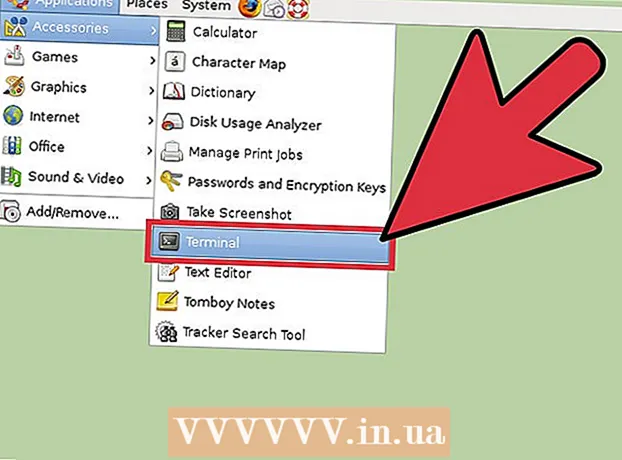Údar:
Robert Simon
Dáta An Chruthaithe:
22 Meitheamh 2021
An Dáta Nuashonraithe:
1 Iúil 2024

Ábhar
- Chun céim
- Cuid 1 de 4: Ag ullmhú chun físeán ceoil a íoslódáil
- Cuid 2 de 4: Íoslódáil an físeán ceoil
- Cuid 3 de 4: Bog an físeán go dtí an aip Grianghraif
- Cuid 4 de 4: Tiontaigh an físeán go comhad ceoil
- Leideanna
- Rabhaidh
Múinfidh an t-alt seo duit conas ceol a chur ar do iPod saor in aisce gan iTunes a úsáid. Chun ceol saor in aisce a fháil beidh ort físeán ceoil a íoslódáil ó YouTube trí aip darb ainm "Doiciméid". Ansin is féidir leat an físeán a thiontú go comhad ceoil le aip darb ainm "MyMP3". Ar an drochuair, níl aon bhealach ann ceol a íoslódáil go díreach chuig an aip Ceoil ar do iPod, ach is féidir leat aip ar a dtugtar "VLC for Mobile" a úsáid chun gníomhú mar sheinnteoir MP3 do do chuid amhrán íoslódáilte. Teastóidh iPod Touch ón 6ú glúin uait chun é seo a dhéanamh.
Chun céim
Cuid 1 de 4: Ag ullmhú chun físeán ceoil a íoslódáil
 Íoslódáil na feidhmchláir riachtanacha. Is féidir leat stór app do iPod Touch a úsáid chun na feidhmchláir seo a leanas a íoslódáil:
Íoslódáil na feidhmchláir riachtanacha. Is féidir leat stór app do iPod Touch a úsáid chun na feidhmchláir seo a leanas a íoslódáil: - YouTube - Gheobhaidh tú anseo an físeán ceoil.
- Doiciméid le Readdle - Ligeann an aip seo an físeán a íoslódáil agus a shábháil.
- VLC le haghaidh Soghluaiste - Ós rud é nach féidir leat ceol íoslódáilte a úsáid san aip oifigiúil Ceoil, feidhmeoidh an aip seo mar sheinnteoir MP3.
- MyMP3 - Déanfaidh an aip seo an físeán íoslódáilte a thiontú ina amhrán.
 Oscail YouTube. Cliceáil ar dheilbhín an aip YouTube. Seo lógó YouTube ar chúlra dearg.
Oscail YouTube. Cliceáil ar dheilbhín an aip YouTube. Seo lógó YouTube ar chúlra dearg.  Faigh físeán leis an amhrán atá á lorg agat. Beartaíonn ar an deilbhín gloine formhéadúcháin sa chúinne ar dheis ar barr an scáileáin, clóscríobh teideal an amhráin (agus ainm an ealaíontóra más gá), ansin brúigh an cnaipe "Cuardaigh" ar mhéarchlár do iPod.
Faigh físeán leis an amhrán atá á lorg agat. Beartaíonn ar an deilbhín gloine formhéadúcháin sa chúinne ar dheis ar barr an scáileáin, clóscríobh teideal an amhráin (agus ainm an ealaíontóra más gá), ansin brúigh an cnaipe "Cuardaigh" ar mhéarchlár do iPod.  Roghnaigh físeán. Faigh físeán leis an amhrán atá á lorg agat agus brúigh air chun an físeán a oscailt.
Roghnaigh físeán. Faigh físeán leis an amhrán atá á lorg agat agus brúigh air chun an físeán a oscailt.  Brúigh Comhroinn. Tá an tsaighead cuartha seo atá dírithe ar dheis suite faoin seinnteoir físe. Cuirfidh sé seo faoi deara go mbeidh fuinneog aníos le feiceáil.
Brúigh Comhroinn. Tá an tsaighead cuartha seo atá dírithe ar dheis suite faoin seinnteoir físe. Cuirfidh sé seo faoi deara go mbeidh fuinneog aníos le feiceáil.  Brúigh Cóipeáil nasc. Tá sé seo suite ag bun na fuinneoige aníos. Déanfaidh sé seo nasc na físe le do iPod a chóipeáil.
Brúigh Cóipeáil nasc. Tá sé seo suite ag bun na fuinneoige aníos. Déanfaidh sé seo nasc na físe le do iPod a chóipeáil.  Téigh ar ais go dtí an scáileán baile. Brúigh an cnaipe Baile chun é seo a dhéanamh. Anois is féidir leat dul ar aghaidh chun an físeán a íoslódáil.
Téigh ar ais go dtí an scáileán baile. Brúigh an cnaipe Baile chun é seo a dhéanamh. Anois is féidir leat dul ar aghaidh chun an físeán a íoslódáil.
Cuid 2 de 4: Íoslódáil an físeán ceoil
 Doiciméid Oscailte. Beartaíonn ar dheilbhín an app Documents. Tá sé seo cosúil le "D" ildaite ar chúlra bán.
Doiciméid Oscailte. Beartaíonn ar dheilbhín an app Documents. Tá sé seo cosúil le "D" ildaite ar chúlra bán.  Oscail an brabhsálaí i nDoiciméid. Beartaíonn ar an deilbhín Safari sa chúinne íochtarach ar dheis den scáileán.
Oscail an brabhsálaí i nDoiciméid. Beartaíonn ar an deilbhín Safari sa chúinne íochtarach ar dheis den scáileán.  Brúigh an barra cuardaigh. Tá sé seo suite ag barr an scáileáin. Tabharfaidh sé seo méarchlár do iPod suas.
Brúigh an barra cuardaigh. Tá sé seo suite ag barr an scáileáin. Tabharfaidh sé seo méarchlár do iPod suas.  Téigh go suíomh SaveFrom. Glan an téacs sa bharra cuardaigh, cineál savefrom.net sa bharra cuardaigh agus brúigh an cnaipe gorm "Téigh" ar mhéarchlár do iPod.
Téigh go suíomh SaveFrom. Glan an téacs sa bharra cuardaigh, cineál savefrom.net sa bharra cuardaigh agus brúigh an cnaipe gorm "Téigh" ar mhéarchlár do iPod.  Cuir isteach an nasc cóipeáilte. Brúigh an réimse "Iontráil URL" uair amháin, fan go mbeidh do mhéarchlár iPod le feiceáil, brúigh an réimse téacs arís chun roghchlár aníos a thabhairt suas agus brúigh "Greamaigh". Tosóidh SaveFrom ar do nasc a thiontú go físeán in-íoslódáilte.
Cuir isteach an nasc cóipeáilte. Brúigh an réimse "Iontráil URL" uair amháin, fan go mbeidh do mhéarchlár iPod le feiceáil, brúigh an réimse téacs arís chun roghchlár aníos a thabhairt suas agus brúigh "Greamaigh". Tosóidh SaveFrom ar do nasc a thiontú go físeán in-íoslódáilte.  Brúigh Íoslódáil. Is cnaipe glas é seo i lár an leathanaigh.
Brúigh Íoslódáil. Is cnaipe glas é seo i lár an leathanaigh.  Sábháil d’fhíseán. Sa réimse téacs ag barr na fuinneoige "Sábháil Comhad", iontráil an t-ainm atá ag teastáil don fhíseán, ansin brúigh "Sábháil" sa chúinne ar dheis ar bharr an scáileáin. Tosóidh d’fhíseán anois le híoslódáil sa chaighdeán is fearr is féidir.
Sábháil d’fhíseán. Sa réimse téacs ag barr na fuinneoige "Sábháil Comhad", iontráil an t-ainm atá ag teastáil don fhíseán, ansin brúigh "Sábháil" sa chúinne ar dheis ar bharr an scáileáin. Tosóidh d’fhíseán anois le híoslódáil sa chaighdeán is fearr is féidir.  Fan go mbeidh an íoslódáil físe críochnaithe. Is féidir leat íoslódáil na físe a leanúint ach an tsaighead dírithe síos ag bun an scáileáin a bhrú.
Fan go mbeidh an íoslódáil físe críochnaithe. Is féidir leat íoslódáil na físe a leanúint ach an tsaighead dírithe síos ag bun an scáileáin a bhrú. - Nuair a fheiceann tú go bhfuil an íoslódáil físe críochnaithe, brúigh an "X" sa chúinne ar chlé barr an leathanaigh Íoslódálacha chun leanúint ar aghaidh.
Cuid 3 de 4: Bog an físeán go dtí an aip Grianghraif
 Oscail an fillteán Íoslódálacha. Beartaíonn ar dheilbhín an fhillteáin sa chúinne íochtarach ar chlé den scáileán Doiciméid, ansin sconna ar an bhfillteán "Íoslódálacha" i lár an leathanaigh.
Oscail an fillteán Íoslódálacha. Beartaíonn ar dheilbhín an fhillteáin sa chúinne íochtarach ar chlé den scáileán Doiciméid, ansin sconna ar an bhfillteán "Íoslódálacha" i lár an leathanaigh.  Brúigh cuir in eagar. Tá sé seo suite sa chúinne ar dheis ar barr an scáileáin.
Brúigh cuir in eagar. Tá sé seo suite sa chúinne ar dheis ar barr an scáileáin.  Roghnaigh do físeán. Beartaíonn ar ainm an fhíseáin a d’íoslódáil tú díreach.
Roghnaigh do físeán. Beartaíonn ar ainm an fhíseáin a d’íoslódáil tú díreach.  Brúigh Níos mó sa chúinne íochtarach ar dheis den scáileán. Beidh roghchlár aníos le feiceáil.
Brúigh Níos mó sa chúinne íochtarach ar dheis den scáileán. Beidh roghchlár aníos le feiceáil.  Brúigh Comhroinn. Tá sé seo suite sa roghchlár aníos. Osclóidh sé seo roghchlár aníos eile.
Brúigh Comhroinn. Tá sé seo suite sa roghchlár aníos. Osclóidh sé seo roghchlár aníos eile.  Sábháil d’fhíseán san aip Comhaid. Chun seo a dhéanamh, déan na céimeanna seo a leanas:
Sábháil d’fhíseán san aip Comhaid. Chun seo a dhéanamh, déan na céimeanna seo a leanas: - Ag bun an roghchláir, brúigh "Sábháil go Comhaid".
- Brúigh an fillteán "On My iPod".
- Roghnaigh fillteán.
- Brúigh "Cuir".
 Oscail
Oscail  Bog an físeán chuig an aip Grianghraif de do iPod. Chun seo a dhéanamh, déan na céimeanna seo a leanas:
Bog an físeán chuig an aip Grianghraif de do iPod. Chun seo a dhéanamh, déan na céimeanna seo a leanas: - Brúigh "Brabhsáil" sa chúinne íochtarach ar dheis den scáileán.
- Brúigh "Ar Mo iPod".
- Beartaíonn ar an bhfillteán ina stóráiltear d’fhíseán.
- Brúigh "Roghnaigh" sa chúinne ar dheis ar barr an scáileáin.
- Beartaíonn ainm do físeáin.
- Brúigh an deilbhín "Comhroinn"
 Téigh ar ais go dtí an scáileán baile. Brúigh an cnaipe Baile chun é seo a dhéanamh. Anois is féidir leat an físeán íoslódáilte a thiontú go comhad MP3.
Téigh ar ais go dtí an scáileán baile. Brúigh an cnaipe Baile chun é seo a dhéanamh. Anois is féidir leat an físeán íoslódáilte a thiontú go comhad MP3.
Cuid 4 de 4: Tiontaigh an físeán go comhad ceoil
 Oscail MyMP3. Beartaíonn ar dheilbhín an app MyMP3. Tá sé seo cosúil le nóta ceoil bán ar chúlra glas agus bán.
Oscail MyMP3. Beartaíonn ar dheilbhín an app MyMP3. Tá sé seo cosúil le nóta ceoil bán ar chúlra glas agus bán. - Ós rud é go ndéantar MyMP3 a mhaoiniú trí fhógraíocht, seans go bhfeicfidh tú pop-up le linn na coda seo. Nuair a tharlaíonn sé sin, fan go mbeidh an "x" le feiceáil sa chúinne ar chlé barr an fhógra (tar éis thart ar 5 soicind de ghnáth) agus brúigh an "x" chun an fógra a dhúnadh.
 Brúigh an deilbhín "Cuardaigh"
Brúigh an deilbhín "Cuardaigh"  Brúigh Roghnaigh físeán ón dánlann. Tá sé seo suite sa roghchlár aníos. Osclóidh sé seo an aip Grianghraif ar do iPod.
Brúigh Roghnaigh físeán ón dánlann. Tá sé seo suite sa roghchlár aníos. Osclóidh sé seo an aip Grianghraif ar do iPod.  Beartaíonn ar an léarscáil Rolla Ceamara ag barr an chomhéadain app Grianghraif.
Beartaíonn ar an léarscáil Rolla Ceamara ag barr an chomhéadain app Grianghraif.- Má tá Leabharlann Grianghraf iCloud cumasaithe ar do iPod, ainmneofar an fillteán seo "Gach Grianghraf" ina ionad.
- Ar chúis éigin, ní bheidh an físeán íoslódáilte le feiceáil san fhillteán "Físeáin".
 Roghnaigh do físeán. Beartaíonn ar an bhfíseán a bhog tú díreach chuig Grianghraif. Osclóidh sé seo MyMP3.
Roghnaigh do físeán. Beartaíonn ar an bhfíseán a bhog tú díreach chuig Grianghraif. Osclóidh sé seo MyMP3.  Brúigh Roghnaigh. Tá sé seo suite sa chúinne íochtarach ar dheis den scáileán. Athróidh sé seo an físeán go comhad MP3.
Brúigh Roghnaigh. Tá sé seo suite sa chúinne íochtarach ar dheis den scáileán. Athróidh sé seo an físeán go comhad MP3.  Fan go mbeidh do thiontú amhrán críochnaithe. Nuair a bheidh sé críochnaithe ba chóir duit an t-ainm a fheiceáil i bhfuinneog MyMP3.
Fan go mbeidh do thiontú amhrán críochnaithe. Nuair a bheidh sé críochnaithe ba chóir duit an t-ainm a fheiceáil i bhfuinneog MyMP3.  Brúigh ⋯. Tá sé seo suite ar thaobh na láimhe deise de theideal an amhráin. Tabharfaidh sé seo roghchlár aníos suas.
Brúigh ⋯. Tá sé seo suite ar thaobh na láimhe deise de theideal an amhráin. Tabharfaidh sé seo roghchlár aníos suas.  Brúigh Oscail Le .... Tá sé seo suite sa roghchlár aníos.
Brúigh Oscail Le .... Tá sé seo suite sa roghchlár aníos.  Scrollaigh ar dheis agus brúigh Cóipeáil chuig VLC. Is féidir an rogha seo a fháil sa tsraith barr den roghchlár aníos. Osclófar an aip VLC for Mobile.
Scrollaigh ar dheis agus brúigh Cóipeáil chuig VLC. Is féidir an rogha seo a fháil sa tsraith barr den roghchlár aníos. Osclófar an aip VLC for Mobile.  Fan go mbeidh d’amhrán le feiceáil i VLC. Tar éis cúpla soicind, ba cheart duit teideal an amhráin a fheiceáil le feiceáil sa VLC Media Player. Anois is féidir leat é a phreasáil chun é a imirt.
Fan go mbeidh d’amhrán le feiceáil i VLC. Tar éis cúpla soicind, ba cheart duit teideal an amhráin a fheiceáil le feiceáil sa VLC Media Player. Anois is féidir leat é a phreasáil chun é a imirt.
Leideanna
- Más mian leat albam iomlán a íoslódáil, b’fhéidir go smaoineofá ar fhíseán YouTube a chuardach le seinmliosta an albaim iomláin.
Rabhaidh
- Sáraíonn íoslódáil ceoil ó YouTube téarmaí úsáide YouTube agus tá sé mídhleathach san Ísiltír.